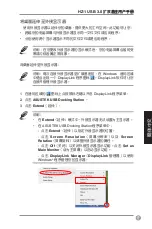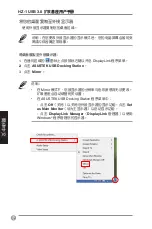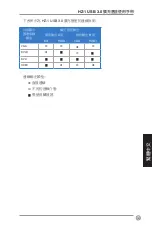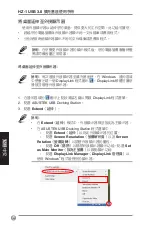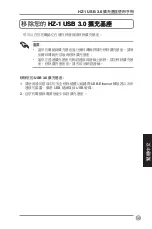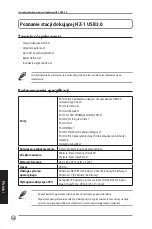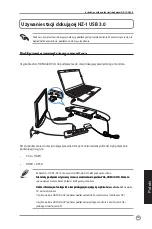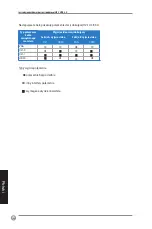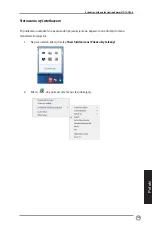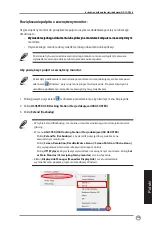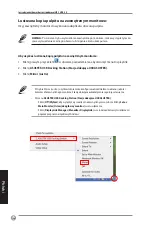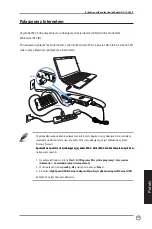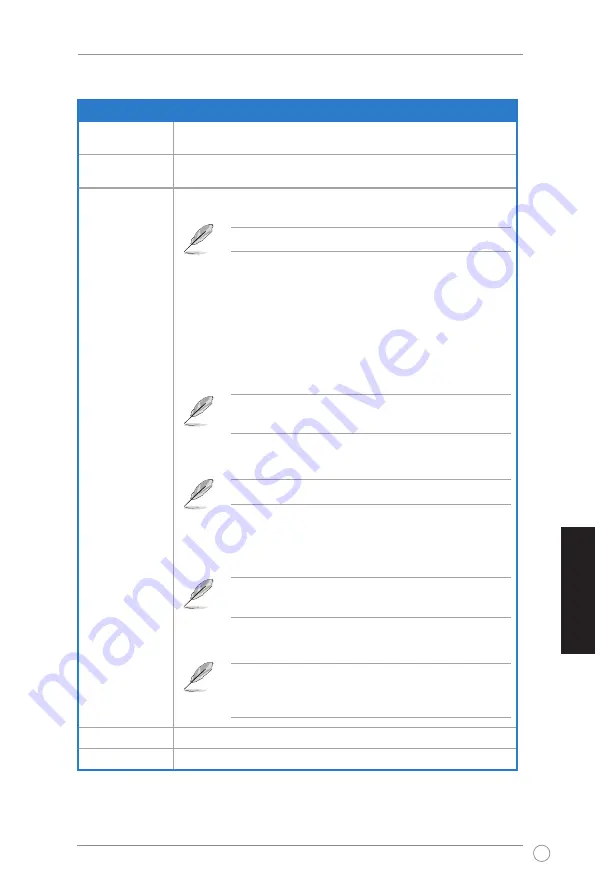
123
繁體中文
繁體中文
HZ-1 USB 3.0
擴充基座使用手冊
繁體中文
繁體中文
擴充基座功能
選單
功能
DisplayLink
Manager
點選以使用
Windows
工具程式開啟並管理您的顯示。
Check for
updates
點選從更新伺服器檢查並下載最新的驅動程式版本。
ASUSTEK USB
Docking Station
點選以查看並利用子選單來增強您擴充基座的設定:
Screen Resolution
:點選以選擇螢幕解析度。
您只能設定主顯示器的解析度。
Screen Rotation
:點選以選擇延伸顯示器的旋轉設定。
Extend to
:點選以根據螢幕的位置(左、右、上,下),將您的
Windows
桌面延伸到延伸顯示器。
Extend
:點選以將您的
Windows
桌面延伸到延伸顯示器。
Set as Main Monitor
:點選將螢幕設定為主顯示。
Notebook Monitor Off
:點選以關閉筆記本電腦螢幕並將外接顯
示器設定為主顯示器。
此選項僅在擴充基座連接了一台外接顯示器時出現。此選項
僅在筆記型電腦上出現。
Mirror
:點選以將主顯示器的顯示複製到延伸顯示器。
主顯示器與延伸顯示器解析度相同。
Off
:關閉顯示。
Optimize for Video
:選擇此選項以提高電影播放效能。
僅在播放電影時選擇此選項。開啟此項後,文字可能會變得
不那麼清晰。
Fit to TV
:點選以根據目前連接的電視螢幕來調整桌面尺寸。
•
此選項僅在延伸模式有效。
•
本選項不能在多顯示器設定時使用。
•
Fit to TV
不支援旋轉模式。
•
•
•
•
•
•
•
•
•
•
Audio Setup
點選以開啟
Windows
音效設定視窗。
Video Setup
點選以開啟
Windows
螢幕解析度視窗。